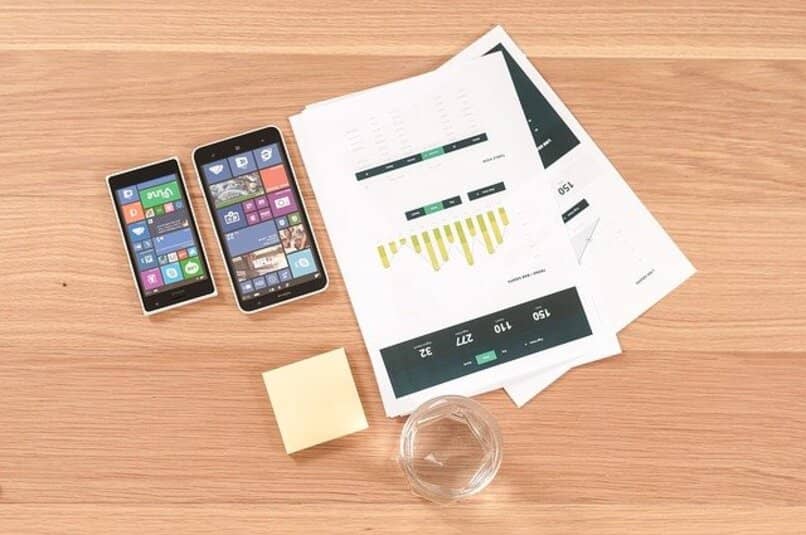Cómo saber que versión de Office tiene mi PC | Distintos métodos
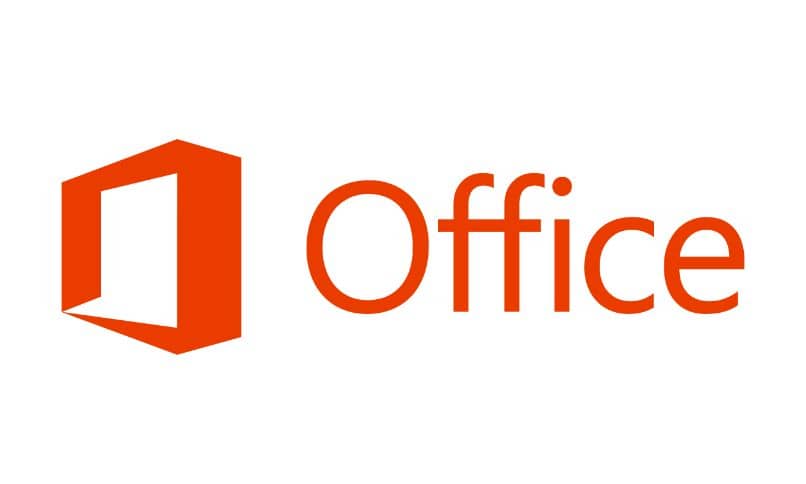
Ya sea que tengas Windows 7 o la versión más reciente de este sistema operativo, es posible conocer cuál es la versión de aquellos programas que tenemos instalados. La ventaja que se tiene como usuario estándar, es que podemos averiguarlo de distintas maneras. De hecho, esto ayuda muchísimo al momento de descargar Office 365 2016 o cualquier otra versión que quieras.
En un mismo sentido, te invitamos a conocer cuáles son los métodos para poder conocer qué versión de Office se encuentra instalado en tu PC. Antes de comenzar, tenemos que decir que puedes elegir entre utilizar o no programas de terceros para saber esta información.
¿De qué manera verificar qué versión de Office tiene una computadora?
Puedes optar por las mismas funciones y opciones que te brinda el sistema operativo de tu ordenador o bien elegir un programa de terceros como CCleanner. Pero en términos generales, las opciones más comunes son las siguientes:

Desde el panel de control
- Ejecuta la ventana del panel de Control. Si tienes Windows 7, puedes hacerlo desde el inicio y luego en el panel de Control. Para usuarios más actualizados (Windows 10), se puede hacer uso de la opción Buscar (al lado del botón de inicio) y escribir Panel de Control.
- Una vez allí, procede a seleccionar la opción Desinstalar un programa
- Luego que haya cargado toda la lista de los programas instalados, buscarás Microsoft Office.
- Debe decir qué versión tienes instalado, y si te vas más hacia la derecha, verás información detallada sobre la versión exacta que tienes. En mi caso particular, tengo Office 2016 versión 16.0.4266.1001
Es posible que, si tienes Windows 10, algunas versiones de Office no funcionen. Es por ello que te recomendamos ver cuáles son las versiones de Office que funcionan con Windows 10.
Desde 'Configuración' en Windows
Desde la configuración de Windows también es posible, aunque esta opción no te será realmente útil a menos que solo te interese conocer si es Office 2013, 2016 u otras versiones más actuales.
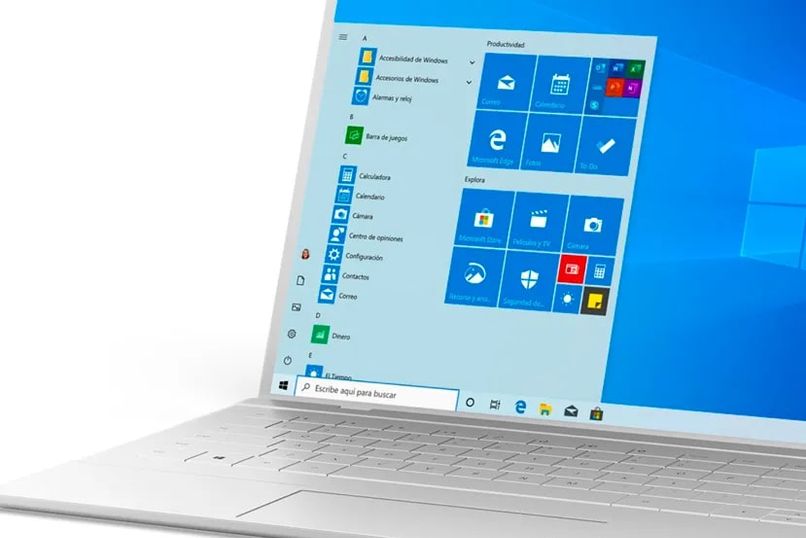
Para ello, basta con que te vayas al menú de inicio de Windows y luego hagas clic en Configuración. Esto te abrirá una nueva ventana en el que se te mostrará diferentes opciones. Para hacer la búsqueda más fácil, usa la misma barra de búsqueda que hay en la esquina superior derecha y escribe 'Aplicaciones' y luego Enter.
De entre todas las opciones que te aparecerán, vas a elegir la 3era o 4ta opción que dice 'Aplicaciones y Características'. Luego tienes que ir buscando la aplicación de tu interés y allí podrás ver la versión que tienes actualmente. La ventaja es que esto te permitirá descargar Office en español en tu Pc en caso que estés demasiado desactualizado.
Comprobar información en el menú de aplicaciones del PC
Básicamente es el mismo procedimiento que lo anterior mencionado, solo que algunos usuarios tienden a pensar que hay otras formas o alternativas de conocer este tipo de información. Como dato adicional, puedes irte al acceso directo de Word y en lugar de ejecutarlo, presiona clic derecho y luego en propiedades.
Se te habilitará una pequeña ventana en donde puedes hacer ajustes del programa o bien ver detalles del mismo. De acuerdo a la configuración y sistema operativo que tengas, se te muestre datos sobre la versión que tienes actualmente en tu ordenador. Si se te muestra algo como Word 2016, es porque la versión de Office es del mismo año.

¿Dónde ver qué versión de Office tienes al ejecutar el programa?
Ciertos usuarios tienen dudas entre cuál es mejor, si Google Office o Microsoft Office. El hecho es que, sin importar la elección, se tendrán herramientas muy buenas. En el caso de Office, es posible conocer su versión abriendo cualquiera de sus múltiples programas. Para hacerlo más sencillo, basta con que abras un documento en Word y:
- Ahora ve a la pestaña de archivos y haz clic allí
- De todas las opciones que verás allí, vas a elegir Cuenta. Esta se encuentra casi al final
- Si no tienes el programa activado, te aparecerá un mensaje en pantalla para activarlo. Más abajo podrás ver un botón que dice Acerca Word.
- Al seleccionarlo, se desplegará una nueva ventana en donde se te proporciona información detallada.
- Solo tienes que enfocarte en el encabezado del mismo y allí verás qué versión tienes.
¿Qué hacer para saber qué versión de Office tiene un equipo con la opción 'Ayuda'?
La opción ayuda es una de las opciones menos utilizadas desde hace mucho tiempo. La realidad es que esta herramienta de acceso rápido te puede brindar todo tipo de información si sabes cómo utilizarlo. Basta con que tengas un documento abierto y luego presiona F1 en el teclado. Luego que haya cargado, podrás buscar información sobre la versión actual.
Validar la versión de Office en la sección de aplicaciones y características
No hay demasiada ciencia ni dificultad para hacer esto. Solo tienes que irte a la sección de Aplicaciones y características (ver pasos anteriores) y desde allí podrás notar la opción de validar en caso que sea necesario. De igual forma dicha validación la puedes hacer desde cualquier programa de Office que tengas abierto.